Huawei Y5 : copier les contacts d'un répertoire à l'autre
Sur votre Huawei Y5, vous pouvez copier les contacts de votre carte SIM sur la mémoire de votre mobile, et inversement. Voici la marche à suivre.
Avant de commencer
Vous devez avoir enregistré des contacts dans le répertoire de votre carte SIM.
Sélectionner Répertoire |
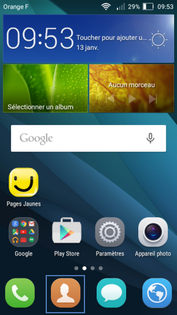 |
Accéder aux options du répertoireLa liste des contacts apparaît. Sur chaque contact, un logo apparaît : le logo du mobile (contact stocké sur la mémoire mobile) ou le logo de carte SIM (contact stocké sur la mémoire de la carte SIM). Dans la partie Contacts, sélectionnez Menu. |
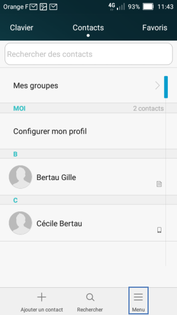 |
Sélectionner Importer/Exporter |
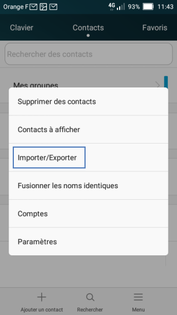 |
Sélectionner Importer à partir de la carte SIM |
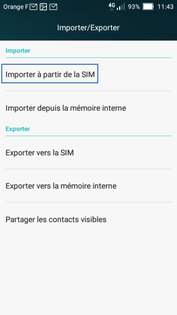 |
Sélectionner le(s) contact(s) à copierSélectionnez Copier. |
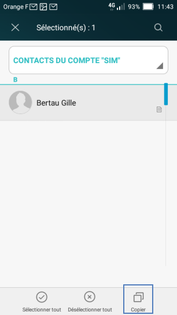 |
Le mobile se replace dans le menu Importer/ExporterAppuyer sur Retour pour revenir sur l'écran d'accueil. |
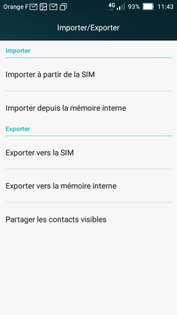 |
Le contact est copié sur la mémoire mobileIl apparaît en doublon (sur la mémoire carte SIM et sur la mémoire mobile). |
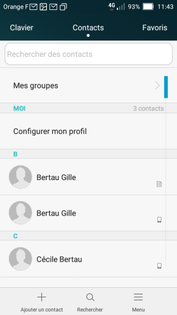 |
Avant de commencer
Vous devez avoir enregistré un ou plusieurs contacts dans le répertoire de la mémoire de votre mobile.
Sélectionner Répertoire |
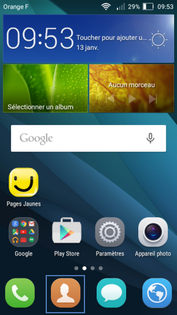 |
Accéder aux options du répertoireLa liste des contacts apparaît. Sur chaque contact, vous pouvez visualiser un logo de mobile (contact stocké sur la mémoire mobile) ou le logo de carte SIM (contact stocké sur la mémoire de la carte SIM). Dans la partie Contacts, sélectionnez Menu. |
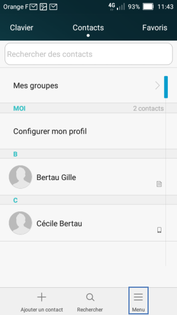 |
Sélectionner Importer/Exporter |
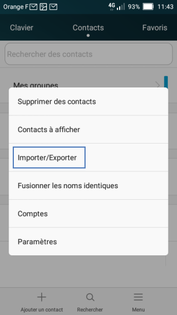 |
Sélectionner Exporter vers la SIM |
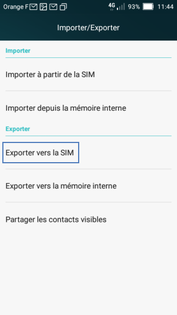 |
Sélectionner la destination de la copieSélectionnez Téléphone. |
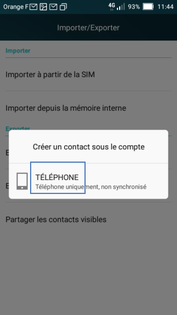 |
Sélectionner le(s) contact(s) à copierSélectionnez Copier. |
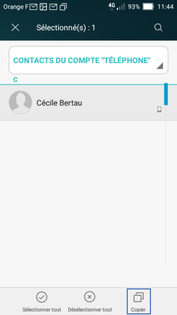 |
Confirmer la copieSélectionnez OK. |
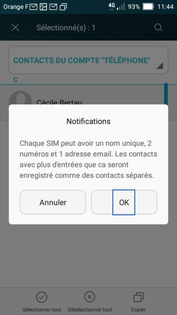 |
Revenir au répertoireLe mobile se replace dans le menu Importer/Exporter. Appuyer sur Retour pour revenir sur l'écran d'accueil. |
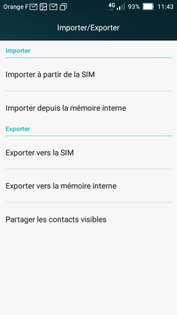 |
Le contact est copié sur la mémoire de la carte SIMIl apparaît en doublon (sur la mémoire carte SIM et sur la mémoire mobile). |
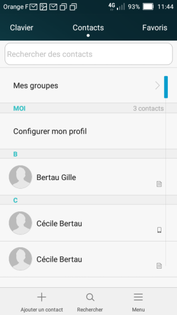 |
Avez-vous trouvé cet article utile ?
Votre avis est traité de façon anonyme, merci de ne pas communiquer de données personnelles (nom, mot de passe, coordonnées bancaires...)
Besoin de contacter le service client ou d'une aide supplémentaire ? Rendez-vous sur "Aide et contact"
Votre avis est traité de façon anonyme, merci de ne pas communiquer de données personnelles (nom, mot de passe, coordonnées bancaires...)
Besoin de contacter le service client ou d'une aide supplémentaire ? Rendez-vous sur "Aide et contact"